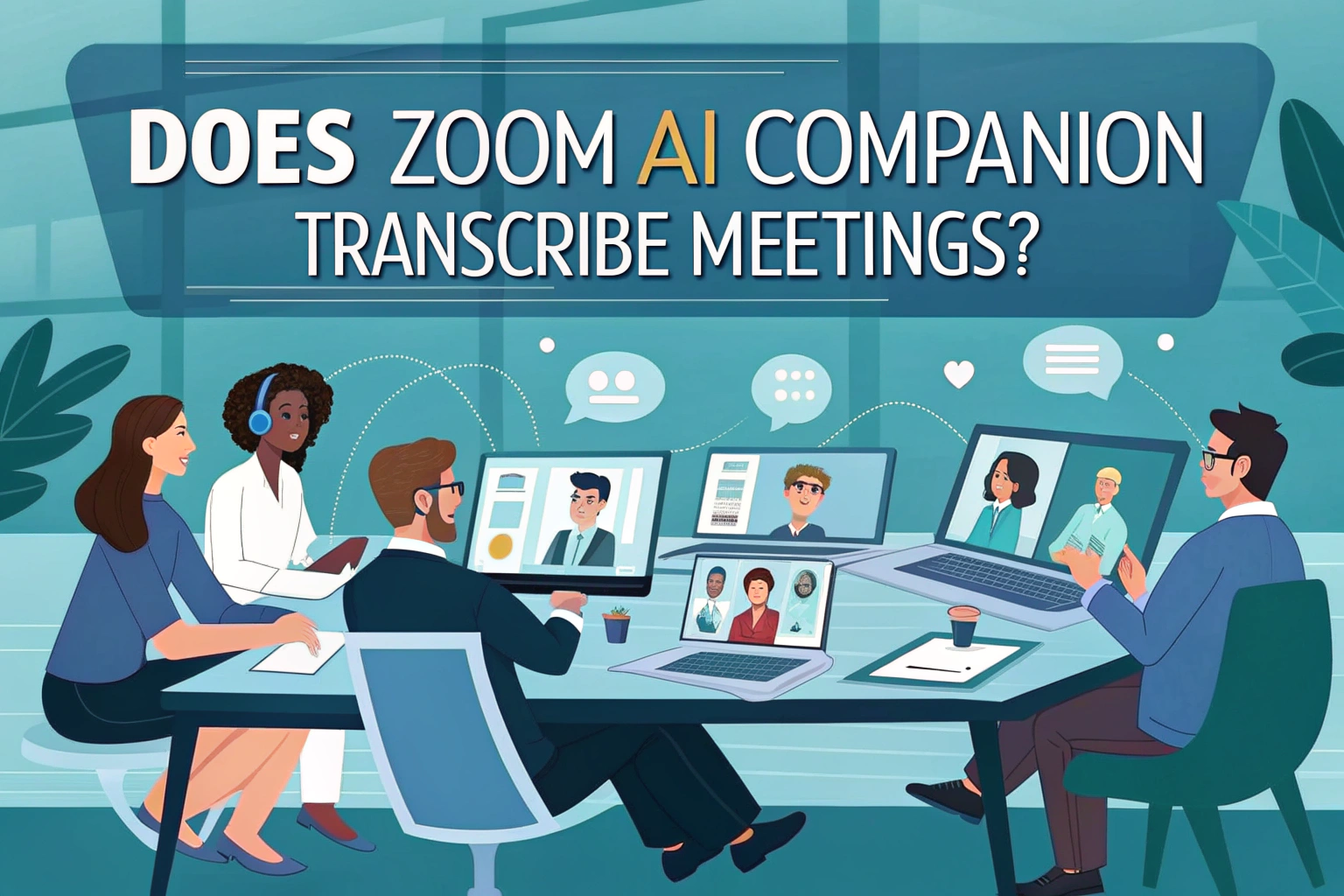Sí, Zoom AI Companion puede transcribir reuniones proporcionando subtítulos en tiempo real y transcripciones posteriores a la reunión. Esta función facilita el seguimiento de las conversaciones, la toma de notas y la revisión de los debates después de la reunión. Sin embargo, la transcripción la calidad depende del audio claridad y puede variar con los acentos o el ruido de fondo.
Para los usuarios que necesiten una precisión avanzada, también existen sistemas profesionales de audio a texto herramientas como VOMO disponibles.

Cómo funciona la transcripción asistida por IA de Zoom
Compañero de Inteligencia Artificial de Zoom utiliza el reconocimiento de voz integrado para convertir las palabras habladas en texto. Durante una reunión en directo, los participantes pueden ver subtítulos automáticos en tiempo real. Después de la sesión, Zoom puede generar una transcripción completa que se guarda junto con las grabaciones en la nube. Esto lo hace especialmente útil para la colaboración en equipo, conferencias académicas o revisiones empresariales.
Cómo iniciar un resumen de reunión como anfitrión
Si eres el anfitrión de una reunión de Zoom, puedes iniciar fácilmente el Resumen de la reunión utilizando el AI Companion. De este modo, todos pueden seguir el debate sin preocuparse de tomar notas detalladas.
Pasos para los anfitriones:
- Inicie su reunión desde el Aplicación de escritorio de Zoom.
- En los controles de la reunión, haga clic en el botón Compañero de IA icono.
- El Resumen de la reunión comenzará a generarse automáticamente y todos los participantes verán una notificación confirmando que la función está activa.
- (Opcional) Si desea detener la generación del resumen antes de que finalice la reunión, haga clic en AI Companion > Detener AI Companion.
- Una vez finalizada la reunión, se ultimará el resumen y se enviará a los participantes.
Cómo solicitar un resumen de la reunión como participante
Aunque usted no sea el anfitrión, puede solicitar que se genere un Resumen de la reunión. Zoom permite a los participantes solicitar esta función directamente durante una reunión.
Pasos para los participantes:
- Únase a la reunión utilizando el Aplicación de escritorio de Zoom.
- En la barra de herramientas de control de la reunión, haga clic en el botón Compañero de IA icono.
- Si la opción Resumen de la reunión no está activada, se le pedirá que envíe una solicitud.
- Haga clic en Pregunte al anfitrión para enviar su solicitud.
- Si el anfitrión es un administrador, o si hay administradores en la reunión, recibirán tu solicitud inmediatamente.
- Si no hay administradores presentes, Zoom enviará la solicitud por correo electrónico.
Cómo acceder a las transcripciones del resumen de la reunión con Zoom AI Companion
Zoom AI Companion facilita la generación y gestión de transcripciones de sus reuniones. Tanto si eres un admin o un usuario habitualpuede encontrar y revisar rápidamente estas transcripciones a través del portal web de Zoom. A continuación le explicamos cómo:
Para administradores
- Inicie sesión en el portal web de Zoom con su cuenta de administrador.
- En el menú de navegación de la izquierda, vaya a Gestión de cuentas > Gestión de grabaciones y transcripciones.
- Abra el Transcripciones ficha.
- Buscar transcripciones introduciendo el identificación de la reunión o el dirección de correo electrónico del anfitrión. También puede escribir palabras clave para encontrar contenido específico dentro de la transcripción del Resumen de la reunión.
👉 No hay restricción de fechas: puedes buscar en cualquier intervalo de tiempo.
Para usuarios habituales
- Inicie sesión en el portal web de Zoom.
- En la barra de navegación de la izquierda, seleccione Grabaciones y transcripciones.
- Abra el Transcripciones ficha.
- Verá una lista de todos los Resúmenes de las reuniones de AI Companion.
- Limite los resultados ajustando el intervalo de fechas, estadoo buscando por ID de la reunión, tema o palabras clave.
👉 Al igual que con los administradores, no hay límite en la fecha que puedes especificar.
Cómo descargar las transcripciones de AI Companion
Zoom facilita la descarga de las transcripciones generadas por el AI Companion. Esto resulta útil si desea conservar una copia local para sus archivos, compartirla con sus compañeros de equipo o revisarla sin conexión.
Pasos para descargar una transcripción:
- Ir a la Transcripciones en el portal web de Zoom.
- Busque la transcripción que necesita y haga clic en el botón Más junto a él.
- Seleccione Descargar para guardar una copia en tu ordenador.
Cómo eliminar las transcripciones de AI Companion
Si ya no necesita una transcripción, puede eliminarla directamente desde Zoom. Esto ayuda a mantener su cuenta limpia y garantiza que la información sensible no se almacene más tiempo del necesario.
Pasos para eliminar una transcripción:
- Navegue hasta el Transcripciones en el portal web de Zoom.
- Localice la transcripción que desea eliminar y haga clic en el botón Más al lado.
- Elija Borrar para eliminarlo permanentemente de su cuenta.
Ventajas de utilizar Zoom AI Companion para la transcripción
Utilizar Zoom AI Companion para transcribir reuniones ofrece varias ventajas:
- Ahorro de tiempo: No es necesario tomar notas manualmente.
- Accesibilidad: Ayuda a los participantes con dificultades auditivas.
- Contenido consultable: Las transcripciones pueden buscarse por palabras clave.
- Integración: Funciona perfectamente con las grabaciones de Zoom.
Estas funciones hacen de la transcripción de Zoom una opción fiable para los usuarios que desean una documentación rápida y precisa de las reuniones.
Limitaciones de la transcripción acompañante de Zoom AI
Aunque útil, la transcripción de Zoom tiene algunas limitaciones:
- Sólo funciona en los idiomas admitidos.
- La precisión depende en gran medida de la calidad del micrófono y de la red.
- La identificación del orador no siempre es perfecta.
Para necesidades profesionales como trabajos jurídicos, médicos o de investigación, una plataforma de transcripción especializada puede ofrecer resultados más precisos.
Alternativas a Zoom para transcripciones
Si necesitas mayor precisión o una funcionalidad más amplia, considera las soluciones de terceros. Muchas aplicaciones modernas permiten subir grabaciones directamente y generar transcripciones de texto. Estas plataformas admiten múltiples formatos e incluso pueden convertir vídeo a textopor lo que resultan útiles para seminarios web, podcasts y contenidos de YouTube.
Reflexiones finales
Zoom AI Companion transcribe reuniones, lo que la convierte en una valiosa herramienta de productividad para empresas, educadores y estudiantes. Aunque se trata de una opción integrada muy práctica, los usuarios que necesiten precisión avanzada, formato y compatibilidad lingüística pueden preferir una solución especializada. de audio a texto plataformas. La elección de la herramienta adecuada depende de si necesitas simples notas de reunión o una transcripción de nivel profesional.